Интеграция Pipedrive и Airtable: пошаговое руководство
Внедрение автоматизации – важный шаг для оптимизации бизнес-процессов. Она существенно повышает эффективность работы компании и снижает затраты на выполнение рутинных операций. Автоматизация упрощает управление данными, ускоряет обработку запросов и поддерживает высокий уровень лояльности клиентов. Кроме того, повышается точность использования данных и улучшается доступ к важной информации, что способствует более эффективному управлению ресурсами и принятию решений.
Как Pipedrive и Airtable помогают автоматизировать рабочие процессы
Pipedrive – это мощная платформа CRM для управления продажами и взаимодействием с клиентами. Этот сервис позволяет настраивать автоматические задания для менеджеров, отслеживать этапы сделки и отправлять персонализированные письма клиентам на каждом этапе взаимодействия. Airtable – универсальный инструмент для управления информацией и базами данных. Он реализует автоматизацию с помощью триггеров и сценариев, которые могут автоматически обновлять записи, перемещать данные между таблицами и сообщать команде о важных изменениях. Это позволяет упростить организацию данных, повысить точность и эффективность работы и улучшить координацию внутри команды.
И Pipedrive, и Airtable отлично справляются со своими функциями. Используя их в своей работе, можно автоматизировать ряд бизнес-процессов, что приносит ощутимый результат. Хотите добиться еще большего эффекта и максимальной автоматизации? Это возможно, если объединить сервисы и настроить обмен данными. В этой статье мы подробно объясним, как легко, быстро и надежно осуществить интеграцию Pipedrive и Airtable с помощью нашего онлайн-коннектора ApiX-Drive.
Интеграция сервисов для достижения максимальной автоматизации
Интеграция Airtable и Pipedrive значительно повышает эффективность управления данными и оптимизирует бизнес-процессы в области продаж и управления информацией. Когда эти платформы работают вместе, каждый новый контакт, добавленный в Pipedrive, автоматически передается в Airtable. К примеру, если менеджер по продажам создает новый контакт в Pipedrive, эти данные немедленно появляются в Airtable. Это упрощает дальнейшую работу с клиентской информацией и обеспечивает более структурированное хранение.
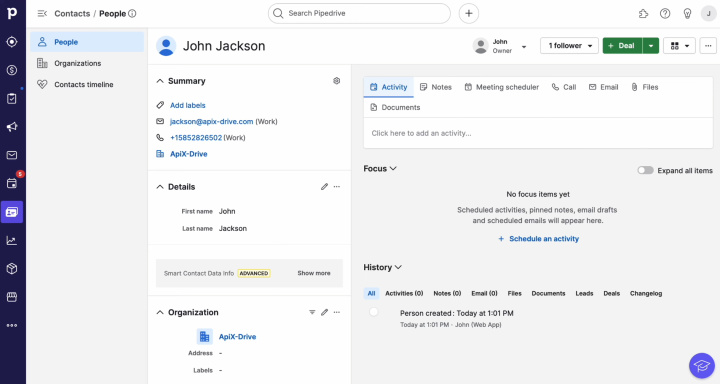
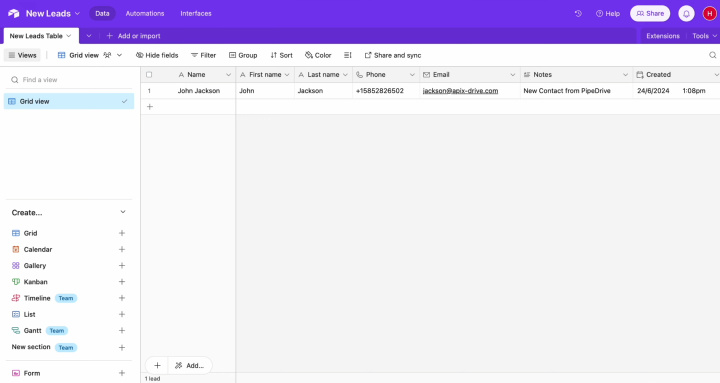
Интеграция Airtable с Pipedrive предлагает удобное решение для автоматической синхронизации. Например, когда сделка обновляется в Pipedrive, информация может быть автоматически передана в Airtable, где аналитическая команда может немедленно увидеть обновленную информацию и принять соответствующие меры.
Как настроить интеграцию Pipedrive и Airtable
Чтобы настроить интеграцию Pipedrive и Airtable, вам не нужно изучать программирование или понимать сложные запросы API. Также не нужно обращаться за помощью к посторонним специалистам. Наш онлайн-коннектор ApiX-Drive выполнит всю трудную работу за вас. Этот инструмент позволяет быстро и легко подключить системы. Благодаря удобному и понятному интерфейсу, весь процесс займет не более 10 минут.
Итак, сделаем первый шаг. Зарегистрируйтесь на официальном сайте apix-drive.com. Если вы сделали это, можете начать интеграцию Pipedrive и Airtable.
Настройте источник данных – Pipedrive
Для настройки интеграции Pipedrive с Airtable сначала создайте новое подключение.

Выберите источник данных. Нам нужен Pipedrive.
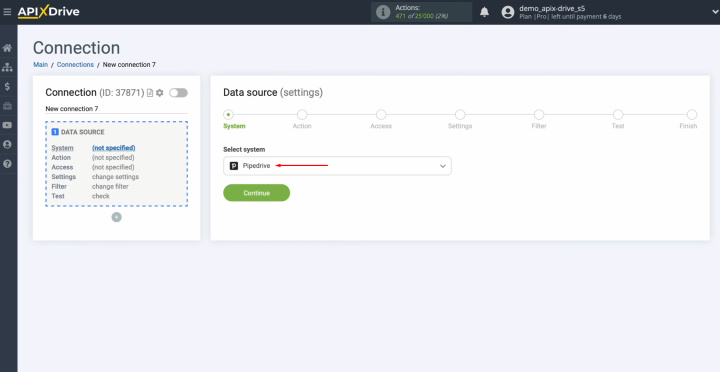
Выберите действие «Get CONTACTS (new)».
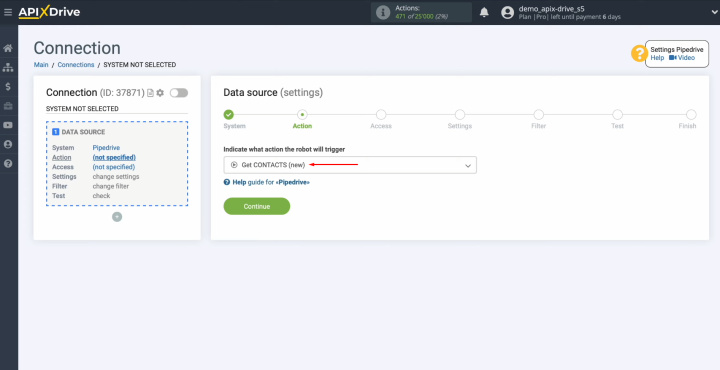
Подключите аккаунт Pipedrive к ApiX-Drive.
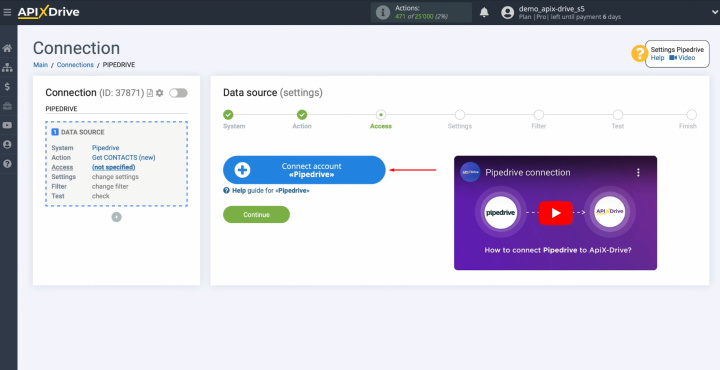
Необходимо указать домен и ключ API.
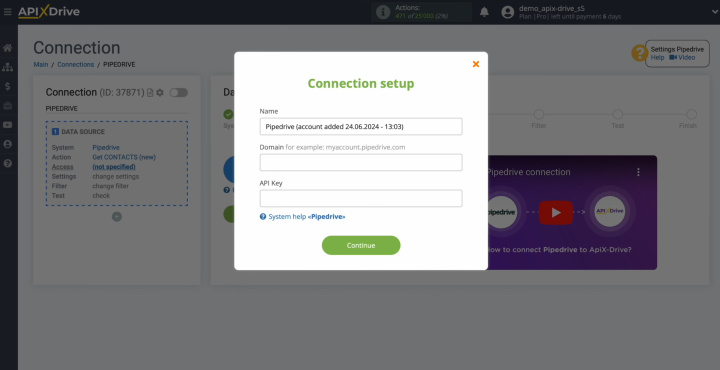
Чтобы получить эти данные, зайдите в кабинет Pipedrive и скопируйте домен без дополнительных символов.
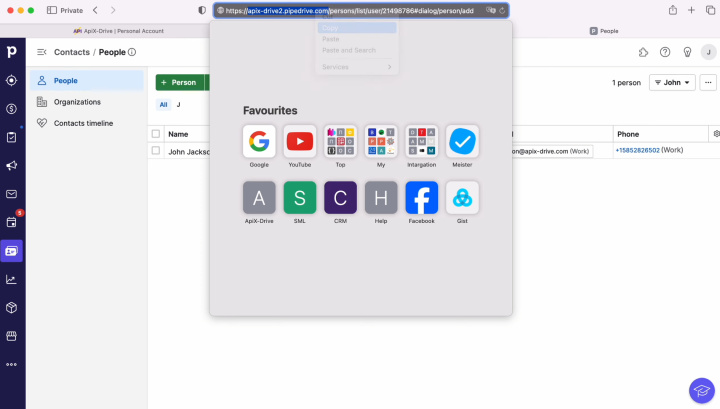
Вставьте домен в поле ApiX-Drive.
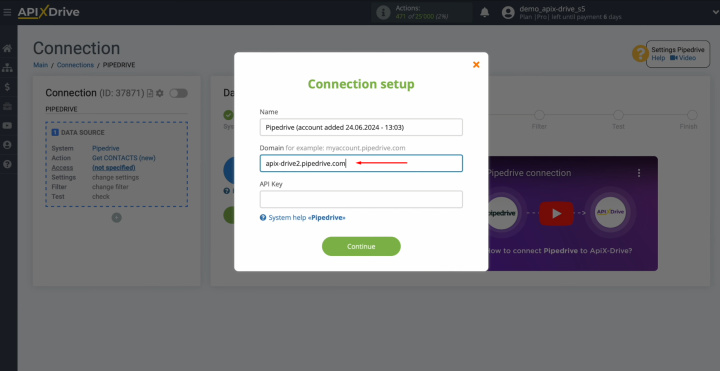
Перейдите в настройки учетной записи.
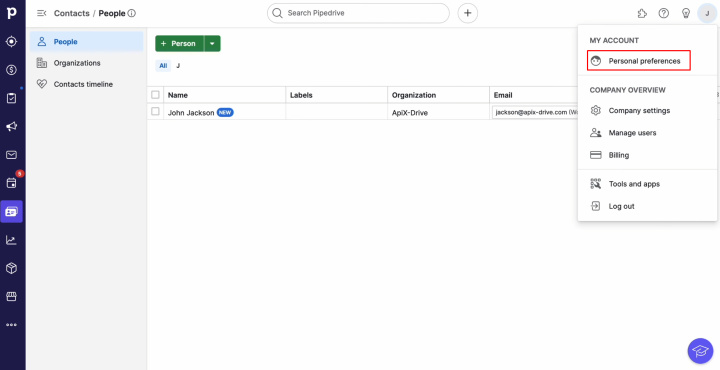
Перейдите на вкладку API.
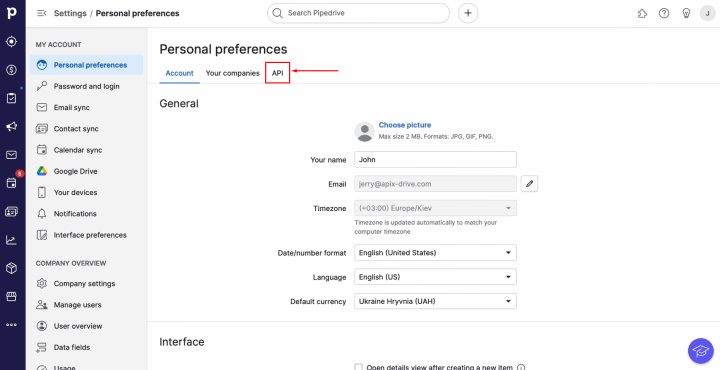
Скопируйте токен API.
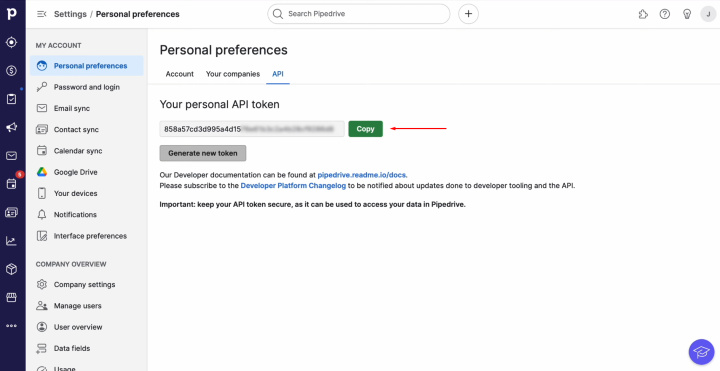
Вставьте API ключ в соответствующее поле в ApiX-Drive. Когда нужные поля заполнены, нажмите «Continue».
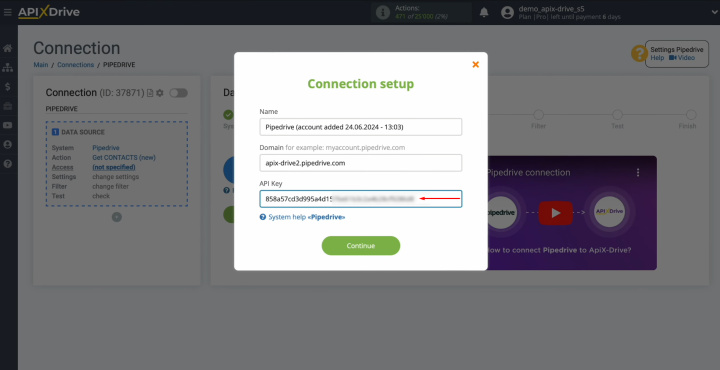
Когда подключенный логин появится в списке активных аккаунтов, выберите его и нажмите «Continue».
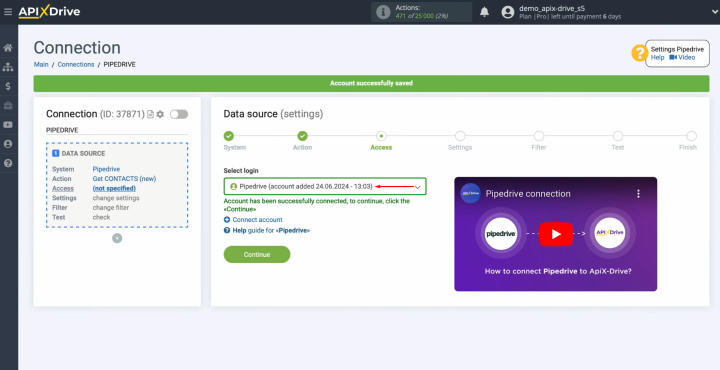
Для системы Pipedrive нет дополнительных настроек, поэтому просто нажмите кнопку «Edit and continue».
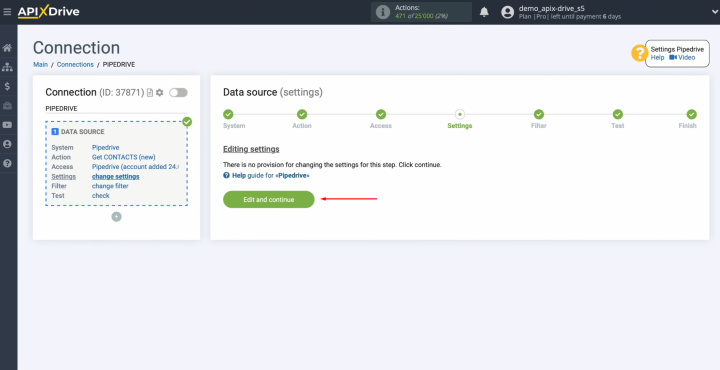
Теперь можно настроить фильтр данных. В нашем случае в этом нет необходимости, поэтому кликаем «Continue».

Здесь вы видите пример данных для одного из ваших контактов Pipedrive.
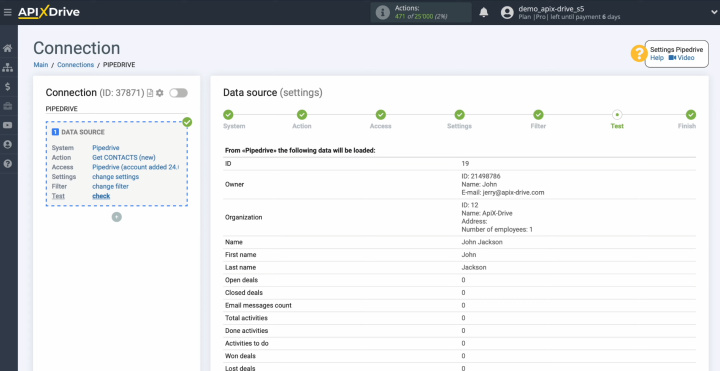
Нажмите «Continue».
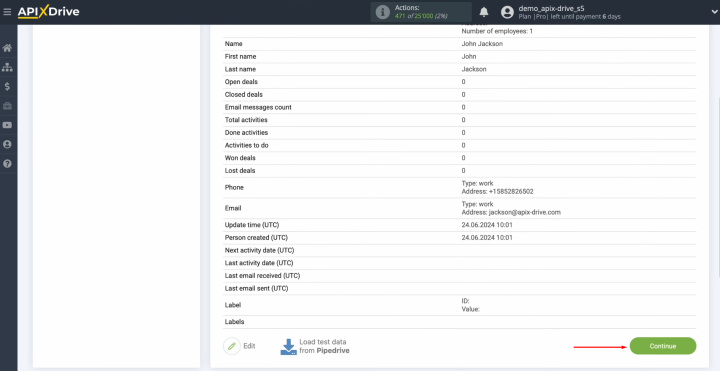
На этом этапе настройка источника данных Pipedrive успешно завершена.


Настройте приемник данных – Airtable
Чтобы настроить интеграцию Airtable с Pipedrive нажмите кнопку «Start Configuring Data Destination».
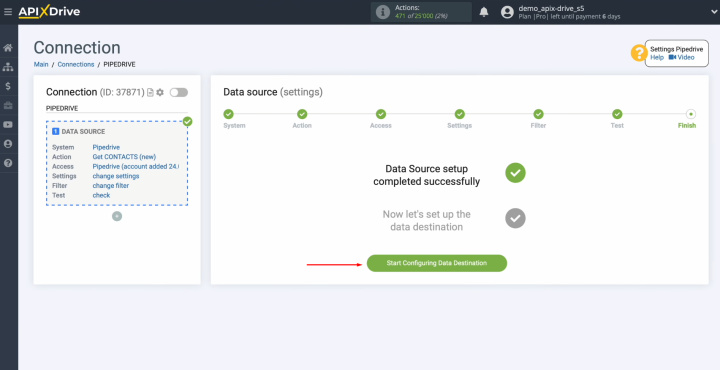
Выберите систему для получения данных. Нам нужен Airtable.
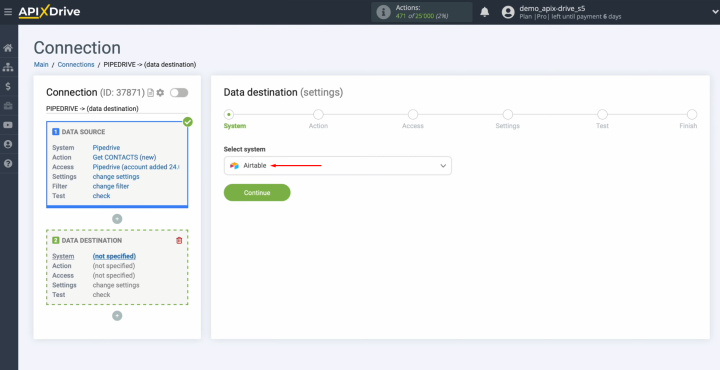
Выберите действие "Add ROW".
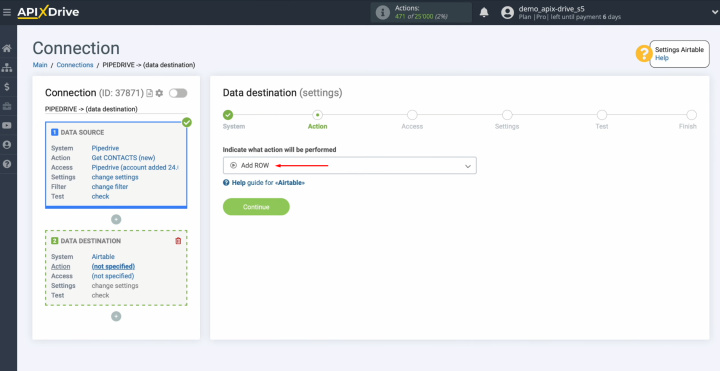
Подключите учетную запись Airtable к ApiX-Drive.
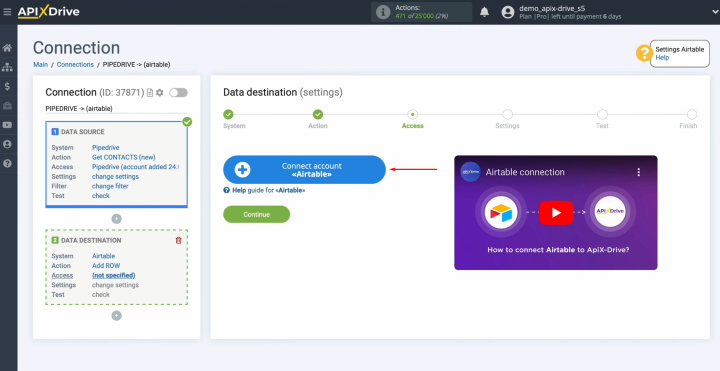
Укажите логин кабинета Airtable.
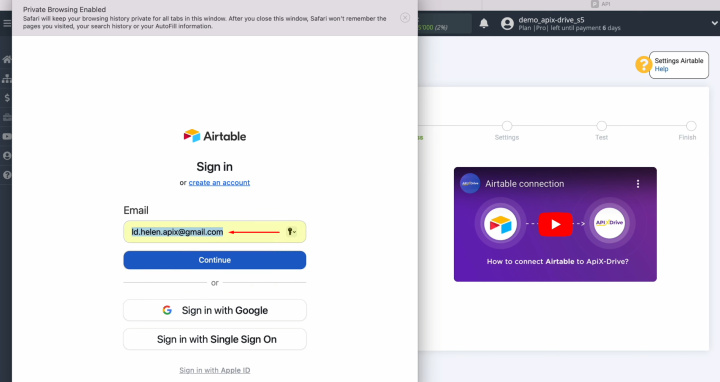
Укажите пароль личной учетной записи Airtable. Нажмите кнопку «Sign in».
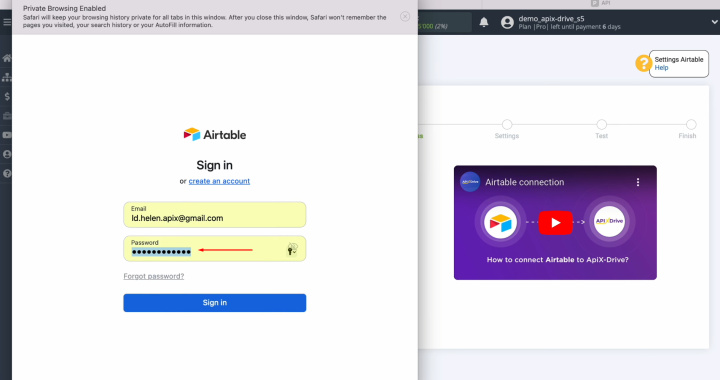
Предоставьте доступ ApiX-Drive для работы с базами данных Airtable. Для этого нажмите «Add a base».
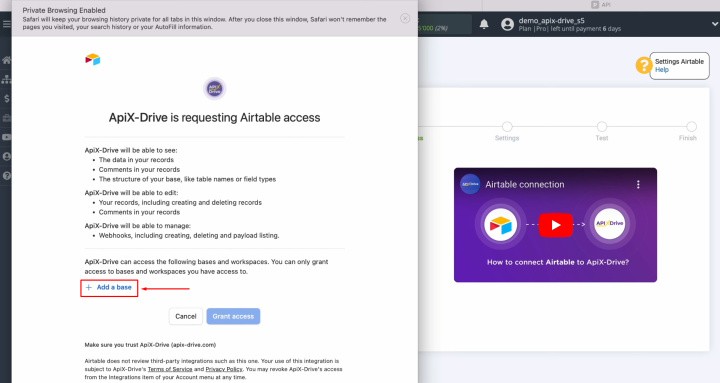
Рекомендуем предоставить доступ сразу ко всем базам данных, чтобы иметь возможность работать с ними в будущем. Затем нажмите «Grant access».
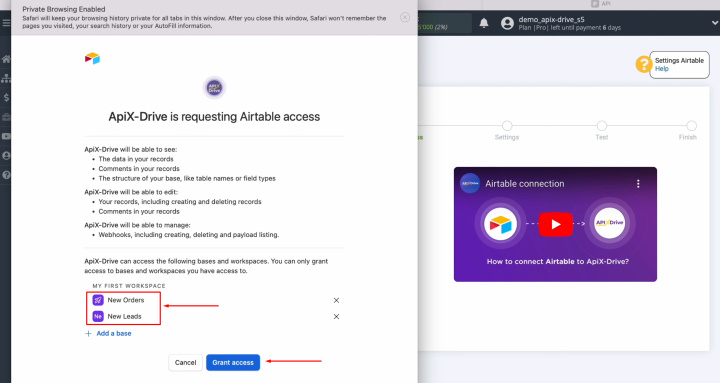
Когда подключенный логин появится в списке активных аккаунтов, выберите его и нажмите «Continue».
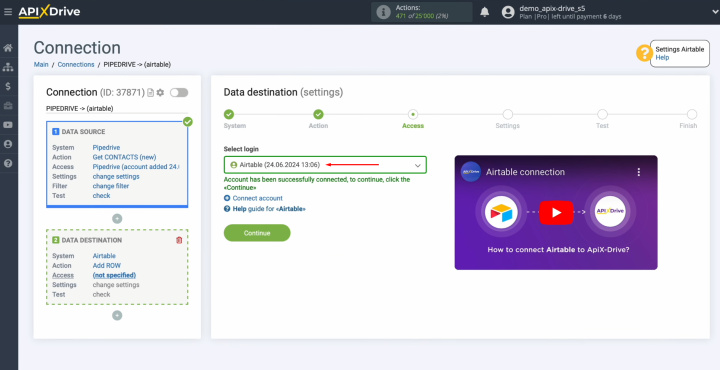
Выберите базу, в которой будут создаваться новые строки. После этого выберите таблицу.
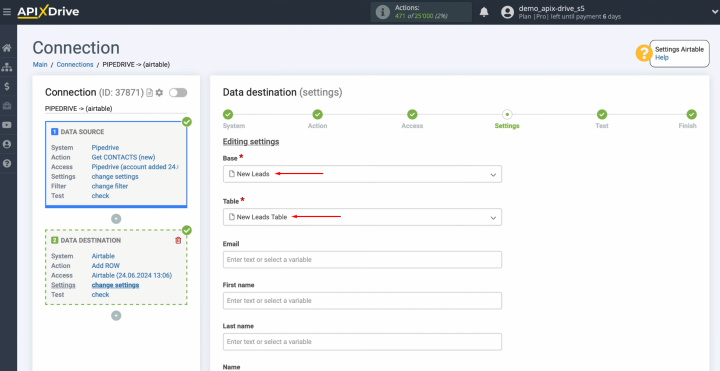
Теперь вы видите поля Airtable для создания новых строк. Вы можете назначить этим полям переменные из Pipedrive. Для этого щелкните в поле и выберите переменную из списка.
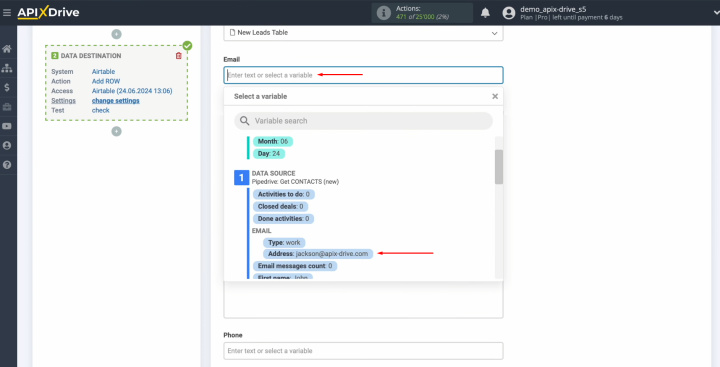
Обратите внимание, что вы можете использовать не только переменные из списка, но и вводить данные вручную.
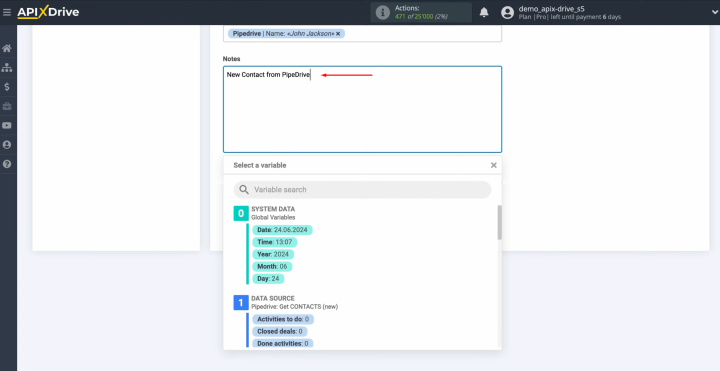
Когда все необходимые поля заполнены, нажмите кнопку «Edit and continue».
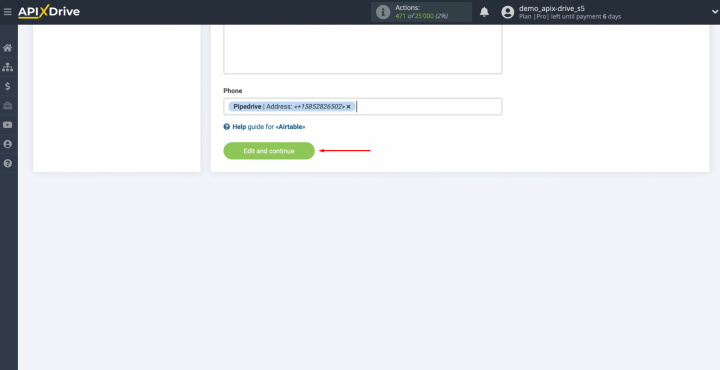
Вы видите пример данных, которые будут переданы в Airtable. Если вас что-то не устраивает, нажмите «Edit» и вы вернетесь на шаг назад. Чтобы проверить правильность настроек, нажмите кнопку «Send test data to Airtable».
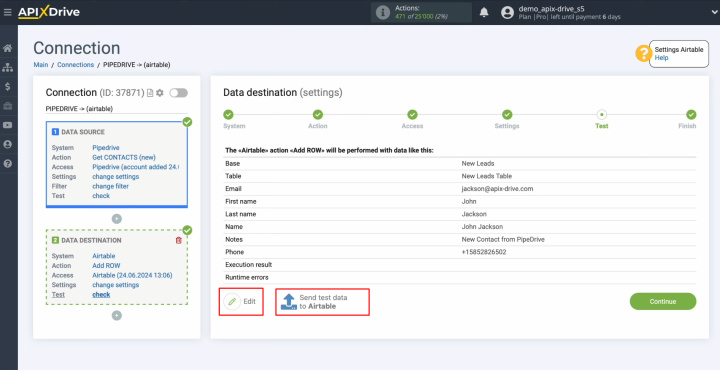
После успешной отправки перейдите в Airtable и проверьте результат.
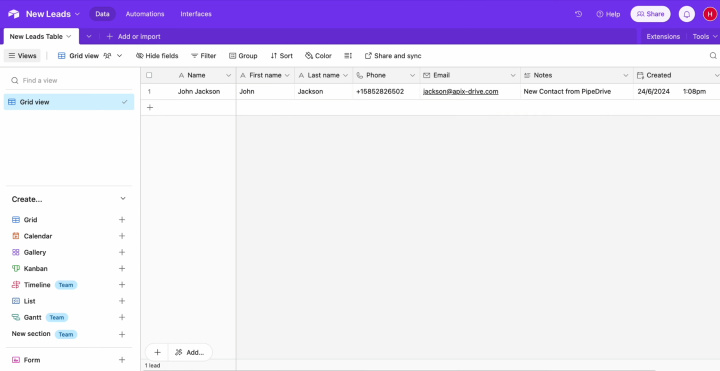
Затем вернитесь в ApiX-Drive и продолжите настройки.
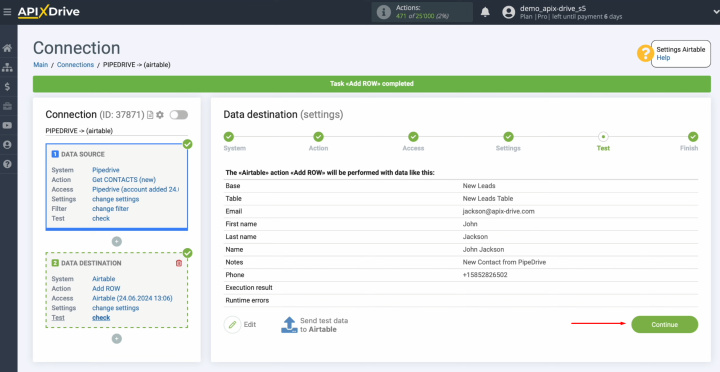
На этом этапе настройка Airtable в качестве приемника данных успешно завершена.
Настройка автоматического обновления
Для автоматической передачи данных настройте автообновление. Нажмите кнопку «Enable update».
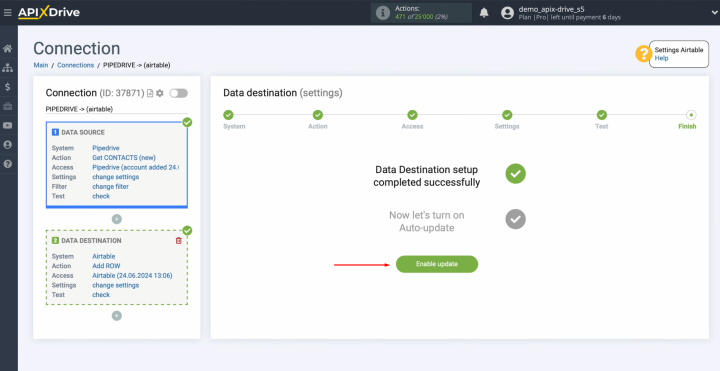
Нажмите кнопку шестерни.
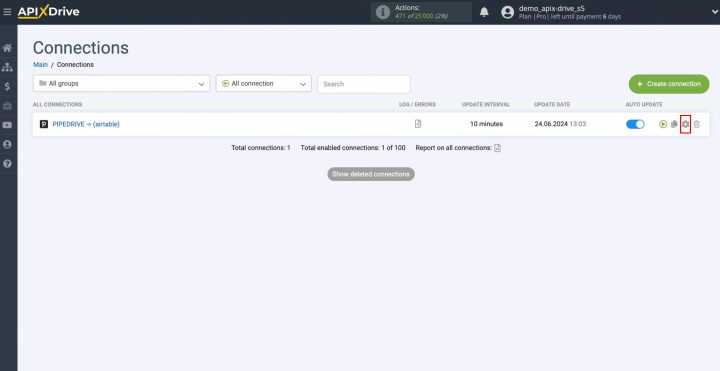
Выберите интервал для обновления данных. К примеру, раз в 5 минут. Кроме того, здесь можно сменить имя соединения и назначить его в нужную группу.
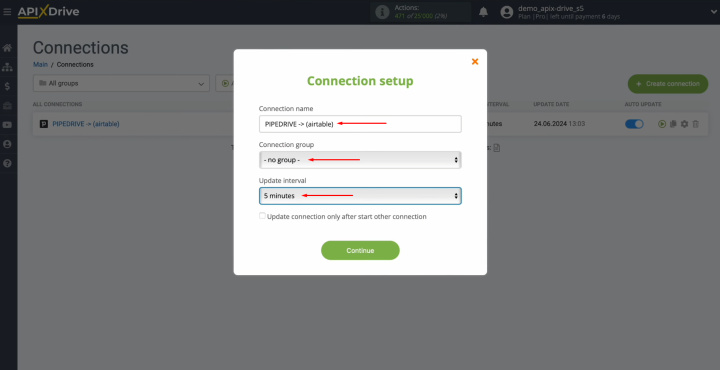
Выводы
Мы надеемся, что вы успешно настроили интеграцию Airtable и Pipedrive в соответствии с инструкциями и активировали функцию автоматического обновления. Сейчас между этими системами установлена надежная связь. Интеграция Pipedrive с Airtable избавит вас от изнурительной ручной работы. Теперь передача данных будет полностью автоматизирована, и этот процесс будет происходить с помощью нашего онлайн-коннектора ApiX-Drive. Вы можете сосредоточиться на улучшении взаимодействия с клиентами, разработке новых бизнес-стратегий и других аспектах, которые помогут вашему бизнесу расти и развиваться.

